
Un poème concret composé en Microsoft Word.
Crédit d'image : Capture d'écran Word avec l'aimable autorisation de Microsoft.
La poésie concrète est toute poésie qui utilise les formes graphiques des lettres, des mots ou des symboles pour transmettre un sens, plutôt que le sens des mots eux-mêmes. Il y a des années, des poèmes concrets étaient écrits sur des machines à écrire, superposant souvent des mots les uns sur les autres. Lorsque vous écrivez de la poésie concrète dans Word 2013, libérez-vous des limites des lignes et des paragraphes linéaires en utilisant des zones de texte, Word Art et des formes pour sculpter votre travail comme bon vous semble.
Utiliser des zones de texte et Word Art
Étape 1

Désactivez la vérification orthographique automatique de Word.
Crédit d'image : Image reproduite avec l'aimable autorisation de Microsoft.
Lancez Word et créez un nouveau document vierge. Cliquez sur le menu « Fichier » et désactivez la vérification orthographique automatique en cliquant sur « Options », puis sur « Vérification », puis en décochant toutes les cases à cocher dans Lors de la correction de l'orthographe et de la grammaire dans Word. Si vous laissez ces éléments sélectionnés, votre poème entier sera mis en évidence pour les fautes d'orthographe et de grammaire.
Vidéo du jour
Étape 2

Créez une zone de texte.
Crédit d'image : Capture d'écran Word avec l'aimable autorisation de Microsoft.
Cliquez sur le menu "Insertion" et sélectionnez "Zone de texte". Cliquez sur l'icône « Zone de texte simple ».
Étape 3
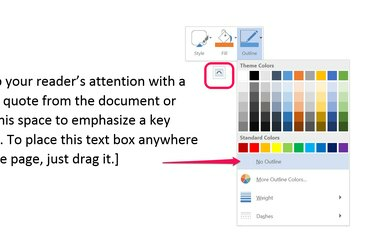
Sélectionnez "Pas de contour".
Crédit d'image : Capture d'écran Word avec l'aimable autorisation de Microsoft.
Cliquez sur la petite icône qui apparaît près du coin supérieur droit de la zone de texte, sélectionnez "Contour" et cliquez sur "Pas de contour". Cliquez à nouveau sur la petite icône, sélectionnez "Remplir" et sélectionnez "Pas de remplissage". Cela vous permet de superposer des zones de texte les unes sur les autres sans que vos mots ne soient recouverts par des lignes et des arrière-plans de zone de texte.
Étape 4
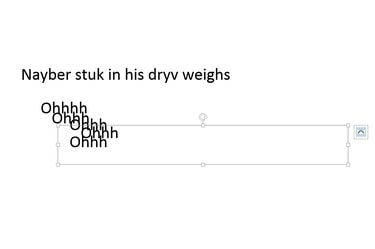
Faites glisser les zones de texte les unes sur les autres pour créer un poème concret.
Crédit d'image : Capture d'écran Word avec l'aimable autorisation de Microsoft.
Remplacez le texte dans la zone de texte par vos propres mots, lettres ou symboles pour commencer votre poème concret. Copiez la zone de texte en cliquant sur la ligne autour de sa bordure pour la sélectionner, puis en appuyant sur "Ctrl-C". Coller des copies de la zone de texte dans votre poème en appuyant sur "Ctrl-V." Ajoutez autant de zones de texte que vous le souhaitez, en les plaçant où vous vouloir. Notez que si vous placez l'un sur l'autre, vous pouvez sculpter des formes à partir des mots.
Étape 5

Faites pivoter les zones de texte en faisant glisser la poignée "Rotation".
Crédit d'image : Capture d'écran Word avec l'aimable autorisation de Microsoft.
Faites glisser la poignée "Rotation" au-dessus d'une zone de texte pour la faire pivoter. Lorsque vous faites glisser une zone de texte pivotée, elle revient momentanément à son orientation d'origine, mais elle revient toujours à la rotation que vous avez définie lorsque vous cliquez à nouveau en dehors de celle-ci.
Étape 6
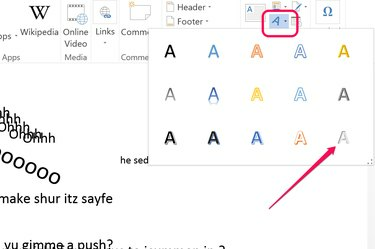
Sélectionnez un style Word Art qui convient à votre poème.
Crédit d'image : Capture d'écran Word avec l'aimable autorisation de Microsoft.
Cliquez sur le menu « Insertion » et cliquez sur l'icône « Word Art » en forme de A si vous souhaitez profiter de l'art unique de Word. Sélectionnez un style qui convient à votre poème et entrez les mots, lettres ou symboles que vous souhaitez.
Étape 7
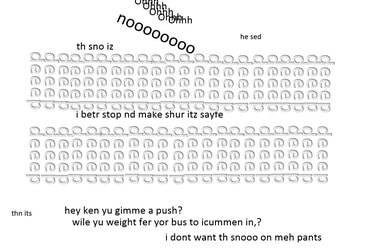
Répétez souvent les mots et les lettres pour façonner votre poème.
Crédit d'image : Capture d'écran Word avec l'aimable autorisation de Microsoft.
Manipulez les zones de texte Word Art comme vous le feriez avec une zone de texte ordinaire. N'oubliez pas d'incorporer les formes des lettres et des symboles dans votre poème, car ils sont tout aussi importants - et parfois plus - que les mots eux-mêmes. Par exemple, le mot « deep » écrit dans une police gris clair, tourné sur le côté et répété, peut donner l'impression de neige profonde ou de traces de pneus dans la neige.
Utiliser des formes pour sculpter un poème
Étape 1
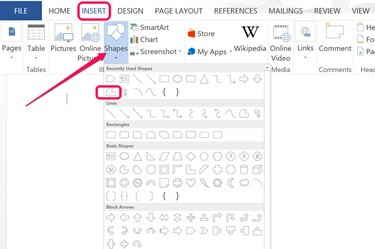
L'outil Forme libre se trouve près du haut de la galerie Formes.
Crédit d'image : Capture d'écran Photoshop avec l'aimable autorisation d'Adobe.
Ouvrez un nouveau document vierge dans Word. Cliquez sur le menu "Insertion" et sélectionnez des formes. Choisissez n'importe quelle forme à utiliser comme pochoir pour les mots de votre poème, ou sélectionnez l'outil "Forme libre" pour dessiner votre propre forme.
Étape 2

Placez des zones de texte sur la forme.
Crédit d'image : Capture d'écran Word avec l'aimable autorisation de Microsoft.
Copiez une zone de texte de votre premier document sans contour ni remplissage, puis collez-la dans ce document. Saisissez vos mots et positionnez la zone de texte de manière à ce que les lettres soient au-dessus de la forme. Copiez et collez des zones de texte, en ajoutant le contenu de votre choix jusqu'à ce que la plus grande partie de la forme soit couverte. Sélectionnez la forme et appuyez sur "Supprimer" pour la supprimer avant qu'elle ne soit complètement recouverte. Il est très difficile de sélectionner la forme lorsqu'elle est complètement recouverte.
Étape 3

Une flèche complétée à l'aide de zones de texte.
Crédit d'image : Capture d'écran Word avec l'aimable autorisation de Microsoft.
Terminez d'assembler votre forme avec des zones de texte. Appuyez sur "Ctrl-A" pour les sélectionner tous et "Ctrl-C" pour les copier. Placez le curseur sur votre poème à l'endroit où vous souhaitez que la forme apparaisse et appuyez sur "Ctrl-V". Si vous n'aimez pas où ils apparaissent, appuyez sur "Ctrl-Z" pour annuler, repositionnez le curseur et essayez à nouveau de coller.
Étape 4
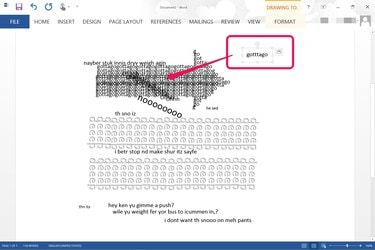
Le texte supplémentaire est pivoté et collé sur la flèche.
Crédit d'image : Capture d'écran Word avec l'aimable autorisation de Microsoft.
Terminez votre poème concret en ajoutant des mots, des lettres et des symboles supplémentaires. Pendant que vous travaillez dessus, examinez les formes des mots que vous avez déjà pour rechercher de nouvelles façons d'utiliser les modèles et la répétition pour ajouter un nouveau contenu à votre poème.
Pointe
Permettez-vous d'être créatif et d'expérimenter différents effets lorsque vous composez un poème. Il n'y a pas de règles fixes, même dans la poésie concrète. Si vous le souhaitez, utilisez des formes, des images et d'autres contenus si vous pensez qu'ils conviennent à votre poème.


